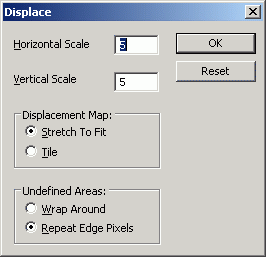Hozzunk létre egy 32 x 32 pixeles, 72 dpi (dot per inch) felbontású, fehér hátterû üres dokumentumot.

|A
Ctrl +
Shift +
N (Win), ill. az
Alma +
Shift +
N billentyûkombináció segítségével hozzunk létre egy új réteget és adjuk neki a "minta" nevet.

|Alkalmazzuk a Rectangular Marquee Toolt (

) egy 16 x 16 pixeles négyzet kijelölésére. Az opció panelen állítsuk a kijelölés stílusát Fixed Size-ra, majd gépeljük be a konkrét méreteket a szövegmezõbe.

|Töltsük ki a kijelölést a Paint Bucket (

) eszközzel. Állítsuk a Foreground Colort piros (#ff0000) színre. Kattintsunk kétszer a Toolbar panel alján található színdobozra.

|Alakítsuk át piros négyzetünket a Free Transform segítségével (
Ctrl +
T [Win], ill.
Alma +
T [Mac]), majd ferdítsük el vertikálisan -45 fokkal.


|Kettõzzük meg a "minta" réteget a Layer > Duplicate, ill. a Rétegek > Megkettõzés paranccsal, majd toljuk el vízszintesen 16 pixellel jobbra, 16 pixellel pedig felfelé a Filter > Other > Offset, ill. a Szûrõ > Egyéb > Eltolás opció segítségével. Állítsuk be a Wrap Aroundot is.

A
Ctrl +
E (Win), ill. az
Alma +
E (Mac) billentyûkombinációval vonjuk össze a rétegeket. Az elkészített mintát vegyük fel a Patternek (minták) közé, amit az Edit > Define Pattern, ill. a Szerkesztés > Minta megadása menüponttal tehetünk meg. Máris kész a mintánk! Nyugodtan zárjuk le a dokumentumot, mert már nem lesz rá szükségünk.

|Lássunk neki a szöveg elkészítésének. Hozzunk létre egy 500 x 300 pixeles, 100 dpi felbontású, fehér hátterû üres dokumentumot.|Váltsunk át a Channel panelre és készítsünk egy "Alpha 1" csatornát a Create New Channel gomb (

) segítségével.

|A Horizontal Type Tool (

) segítségével írjunk egy szót (fehér betûkkel) az "Alpha 1" csatornára.

|Kettõzzük meg az "Alpha 1" csatornát. Jelöljük ki a csatornát (bal gomb), majd a jobb gomb lenyomása után válasszuk a Duplicate Channel mûveletet.

|Az így kapott "Alpha 1 copy" csatornát mossuk el a Filter > Blur > Gaussian Blur, ill. a Szûrõ > Életlenítõ > Gauss életlenítés segítségével. Az életlenítés sugarát állítsuk 3 pixelesre.

|Jelöljük ki a teljes "Alpha 1 copy" csatornát a
Ctrl +
A (Win), ill. az
Alma +
A billentyûkombinációval. Ezt követõen másoljuk le a tartalmát a
Ctrl +
C (Win), ill. az
Alma +
C (Mac) gyorsbillentyûvel, majd a File > New, ill. a Fájl > Új menüpont kiválasztásával hozzunk létre egy új dokumentumot (a megadott paramétereken ne változtassunk). A
Ctrl +
V (Win), ill. az
Alma +
V (Mac) billentyûkombinációval illesszük be az "Alpha 1 copy" tartalmát.
A végeredményt "Map" néven, PSD formátumban mentsük el a File > Save as..., ill. a Fájl > Mentés másként... mûvelettel. Ezután zárjuk be a fájlt és térjünk vissza eredeti képünkhöz.|A Channels panelen kattintsunk az RGB feliratra, majd lépjünk át a Layers panelre. Hozzunk létre egy új réteget a Ctrl + Shift + N (Win), ill. az Alma + Shift + N billentyûkombinációval, és adjuk neki a "cukorka" nevet.

|A Toolbar palettán keressük meg a Paint Bucket Toolt (

), az opció palettán állítsuk a kitöltés módját Patternre, jelöljük ki az elõbb elkészített cukor-mintát, és kattintsunk az új réteg közepére.

|Alkalmazzuk a Filter > Distort > Displace, ill. a Szûrõ > Torzítás > Elmozdítás szûrõt, állítsuk a Horizontal és Vertical Scale-t 5%-ra, a Displacement Mapet Stretch to Fitre, az Undefined Areast pedig Repeat Edge Pixelsre. Ezt követõen nyissuk meg a Map.psd fájlt és feszítsük rá a piros-fehér mintára.
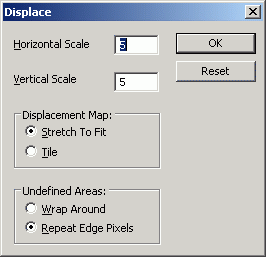

|Lépjünk át a Channels palettára és jelöljük ki az "Alpha 1" csatorna tartalmát a következõ módon: a
Ctrl (Win), ill. az
Alma (Mac) billentyû folyamatos nyomva tartása mellett kattintsunk egyszer az "Alpha 1" csatorna melletti kis képre.

|Térjünk vissza a Layers panelen található "cukorka" réteghez. A kijelölés irányát változtassuk meg a Select > Inverse, ill. a Kijelölés > Fordított kijelölés segítségével, majd töröljük az aktuális kijelölést a
Del (Win/Mac) billentyûvel. Végül vegyük le a kijelölést a
Ctrl +
D (Win), ill. az
Alma +
D gyorsbillentyû segítségével.

|Finomítsunk egy kicsit a feliraton. Generáljunk vetett árnyékot a Layer > Layer Style > Drop Shadow, ill. a Rétegek > Rétegstílus > Vetett árnyék paranccsal. Az Opacityt állítsuk 50%-osra.

|Az Inner Glow effektussal belsõ fényudvart alakíthatunk ki a szövegben. Az Opacityt itt is 50%-osra állítsuk, a fény színét pedig feketére.

|Végül alkalmazzunk még egy domborítást a Bevel & Emboss segítségével. Állítsuk a Depth-et 150%-osra, a Size-ot pedig 7 pixelesre. Készen is vagyunk!
 Jó munkát!
Jó munkát!


Figyelem! A tartalom legalább 2 éve nem frissült! Előfordulhat, hogy a képek nem megfelelően jelennek meg.


 ) egy 16 x 16 pixeles négyzet kijelölésére. Az opció panelen állítsuk a kijelölés stílusát Fixed Size-ra, majd gépeljük be a konkrét méreteket a szövegmezõbe.
) egy 16 x 16 pixeles négyzet kijelölésére. Az opció panelen állítsuk a kijelölés stílusát Fixed Size-ra, majd gépeljük be a konkrét méreteket a szövegmezõbe.

 ) eszközzel. Állítsuk a Foreground Colort piros (#ff0000) színre. Kattintsunk kétszer a Toolbar panel alján található színdobozra.
) eszközzel. Állítsuk a Foreground Colort piros (#ff0000) színre. Kattintsunk kétszer a Toolbar panel alján található színdobozra.





 ) segítségével.
) segítségével.

 ) segítségével írjunk egy szót (fehér betûkkel) az "Alpha 1" csatornára.
) segítségével írjunk egy szót (fehér betûkkel) az "Alpha 1" csatornára.




 ), az opció palettán állítsuk a kitöltés módját Patternre, jelöljük ki az elõbb elkészített cukor-mintát, és kattintsunk az új réteg közepére.
), az opció palettán állítsuk a kitöltés módját Patternre, jelöljük ki az elõbb elkészített cukor-mintát, és kattintsunk az új réteg közepére.